Untuk menjalankan Chkdsk, anda perlu membuka arahan arahan dan masukkan arahan yang sepadan; 1. Tekan Win R untuk memasukkan CMD atau cari "Command Prompt" dalam menu Mula; 2. Klik kanan untuk memilih "Run sebagai Pentadbir" untuk mendapatkan kebenaran; 3. Masukkan arahan seperti Chkdsk C: /F /R dan tekan Enter; 4. Jika anda menyemak cakera sistem, anda perlu memulakan semula dan melaksanakannya. CHKDSK digunakan untuk menyelesaikan masalah kesilapan cakera keras dan sesuai untuk skrin biru, rasuah fail, bunyi cakera keras, dan lain -lain. Nota termasuk: Jangan mengganggu proses operasi untuk mengelakkan kehilangan data; Backup disyorkan sebelum menggunakan cakera bukan sistem; Gunakan parameter /r dengan berhati -hati pada SSD; Sebilangan besar sektor buruk mungkin menunjukkan kegagalan perkakasan.

CHKDSK (cakera cakera) adalah alat baris arahan yang sangat praktikal dalam sistem Windows, terutamanya digunakan untuk memeriksa kesilapan cakera dan cuba membetulkannya. Jika anda menghadapi operasi sistem yang tidak stabil, pengecualian bacaan fail, atau pemotongan cakera keras secara tiba -tiba, menggunakan CHKDSK boleh membantu anda menemui dan menyelesaikan beberapa masalah tersembunyi.
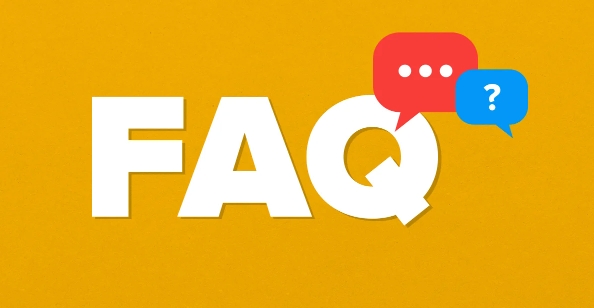
Berikut adalah beberapa penggunaan dan langkah berjaga -jaga yang biasa untuk membantu anda memahami dan menggunakan arahan ini dengan lebih baik.
Cara Membuka Prompt Perintah Untuk Menjalankan Chkdsk
Untuk menjalankan Chkdsk di Windows, anda perlu membuka "command prompt":
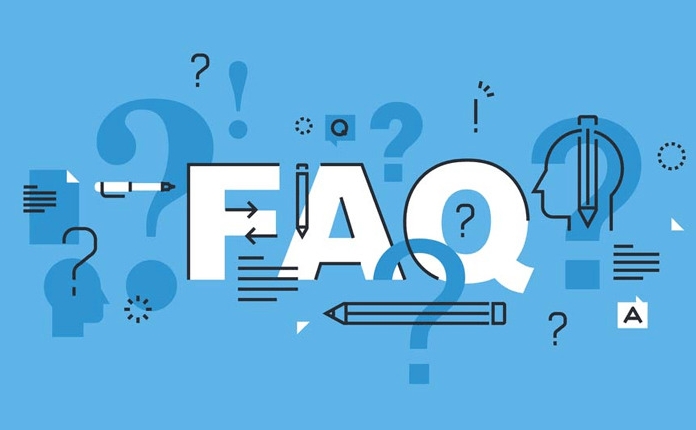
- Tekan
Win Runtuk membuka tetingkap Run, masukkancmddan tekan Enter; - Atau cari "CMD" atau "Command Prompt" dalam menu Mula;
- Sesetengah operasi memerlukan kebenaran pentadbir, klik kanan untuk memilih "Run sebagai Pentadbir".
Nota: Jika anda mengimbas cakera sistem (biasanya cakera C), sistem akan meminta anda untuk melakukan imbasan pada masa akan datang. Masukkan
Yuntuk masuk, dan ia akan berjalan secara automatik selepas dimulakan semula.
Format arahan dan parameter Chkdsk yang biasa digunakan
Struktur arahan asas CHKDSK adalah seperti berikut:
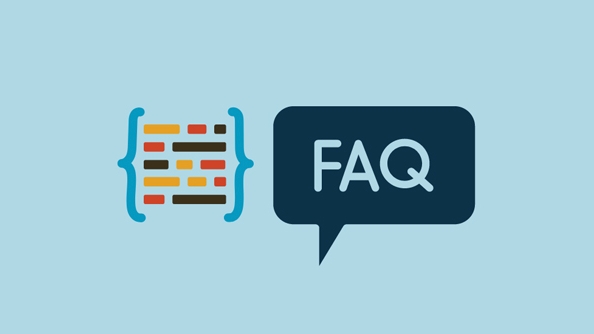
CHKDSK [Surat Drive:] [Parameter]
Parameter biasa termasuk:
-
/f: Betulkan kesilapan pada cakera; -
/r: Cari sektor yang buruk dan pulihkan maklumat yang boleh dibaca; -
/x: memaksa Unmount volume untuk mengelakkan program lain daripada menduduki; -
/v: Menunjukkan proses pemeriksaan terperinci.
Contohnya:
CHKDSK C: /F /R
Makna perintah ini adalah: periksa pemacu C, menetapkan kesilapan yang dijumpai, dan cari sektor yang buruk.
Bilakah saya harus menggunakan chkdsk?
Secara umumnya, situasi berikut boleh dianggap menjalankan Chkdsk:
- Sistem ini sering mempunyai skrin biru, dan ia disyaki bahawa ia adalah masalah cakera keras;
- Jika fail tidak dapat dibuka, ia meminta "fail rosak";
- Cakera keras mempunyai bunyi yang tidak normal atau kelajuan akses telah menjadi lebih perlahan;
- Selepas gangguan kuasa secara tiba -tiba atau penutupan yang tidak normal;
- Pemacu USB luaran/pemacu keras mudah alih tidak boleh diiktiraf secara normal selepas memasukkannya.
Ini mungkin isyarat kesilapan cakera, dan menjalankan CHKDSK penuh sekali dapat membantu menyelesaikan masalah.
Beberapa nota semasa menggunakan chkdsk
Walaupun Chkdsk berguna, ada beberapa perkara yang perlu diperhatikan:
- Jangan mengganggu Chkdsk berjalan pada kehendak , terutamanya semasa peringkat pembaikan, kerana pertengahan boleh menyebabkan kehilangan data;
- Jika ia bukan cakera sistem, cuba sandarkan data penting terlebih dahulu dan kemudian jalankan pembaikan;
- Bagi SSD, penggunaan parameter
/ryang kerap boleh menjejaskan jangka hayat, dan disyorkan untuk digunakan hanya jika perlu; - Jika CHKDSK melaporkan sejumlah besar sektor yang buruk, ia mungkin menjadi pendahulu kepada kegagalan perkakasan dan peranti penyimpanan harus diganti secepat mungkin.
Pada dasarnya itu sahaja. Chkdsk adalah alat yang mudah tetapi sangat kritikal. Menguasai penggunaan asasnya dapat membantu anda menemuinya tepat pada waktunya sebelum banyak masalah kecil menjadi masalah besar. Ia biasanya membantu selagi ia tidak kerosakan fizikal yang teruk.
Atas ialah kandungan terperinci Cara menggunakan arahan CHKDSK. Untuk maklumat lanjut, sila ikut artikel berkaitan lain di laman web China PHP!

Alat AI Hot

Undress AI Tool
Gambar buka pakaian secara percuma

Undresser.AI Undress
Apl berkuasa AI untuk mencipta foto bogel yang realistik

AI Clothes Remover
Alat AI dalam talian untuk mengeluarkan pakaian daripada foto.

Clothoff.io
Penyingkiran pakaian AI

Video Face Swap
Tukar muka dalam mana-mana video dengan mudah menggunakan alat tukar muka AI percuma kami!

Artikel Panas

Alat panas

Notepad++7.3.1
Editor kod yang mudah digunakan dan percuma

SublimeText3 versi Cina
Versi Cina, sangat mudah digunakan

Hantar Studio 13.0.1
Persekitaran pembangunan bersepadu PHP yang berkuasa

Dreamweaver CS6
Alat pembangunan web visual

SublimeText3 versi Mac
Perisian penyuntingan kod peringkat Tuhan (SublimeText3)
 Google Translate Picture | Terjemahkan teks dalam gambar - minitool
Jul 12, 2025 am 12:57 AM
Google Translate Picture | Terjemahkan teks dalam gambar - minitool
Jul 12, 2025 am 12:57 AM
Panduan Gambar Terjemahan Google ini menunjukkan cara menterjemahkan teks dari imej. Jika anda mencari lebih banyak petua dan penyelesaian komputer, anda boleh melawat laman web rasmi perisian Php.cn di mana anda juga boleh mencari beberapa alat komputer yang berguna seperti php.cn
 Apakah sistem operasi
Jul 11, 2025 am 03:16 AM
Apakah sistem operasi
Jul 11, 2025 am 03:16 AM
Sistem operasi adalah perisian asas untuk menguruskan sumber perkakasan, menjalankan program, dan menyediakan antara muka interaksi pengguna. Ia menyelaraskan hubungan antara perkakasan dan perisian dan bertanggungjawab untuk peruntukan memori, penjadualan peranti, pengurusan fail dan multitasking. Sistem biasa termasuk Windows (sesuai untuk pejabat dan permainan), MacOS (peranti Apple, sesuai untuk kerja kreatif), Linux (sumber terbuka, sesuai untuk pemaju), dan Android/iOS (sistem peranti mudah alih). Pilihan pengguna biasa bergantung kepada senario penggunaan, seperti keserasian perisian, keperluan keselamatan dan penyesuaian. Cara Melihat Maklumat Sistem: Gunakan perintah Winver untuk Windows, klik pada mesin untuk macOS, gunakan arahan terminal untuk Linux, dan cari telefon dalam tetapan. Sistem operasi adalah alat asas untuk kegunaan harian,
 Cara terbaik untuk memperbaiki panel kawalan Windows 11/10 tidak dibuka!
Jul 08, 2025 am 12:01 AM
Cara terbaik untuk memperbaiki panel kawalan Windows 11/10 tidak dibuka!
Jul 08, 2025 am 12:01 AM
Pernahkah anda mahu menyesuaikan tetapan komputer untuk menyelesaikan beberapa isu tetapi mengalami panel kawalan tidak dibuka? Tidak ada yang lebih mengecewakan daripada aplikasi ini yang tidak menghidupkan, menghalang anda daripada melihat dan mengubah tetapan sistem. Dalam siaran ini, MUL
 Apa itu Dell Digital Locker? Bagaimana cara log masuk dan menggunakannya di Dell PC? - Minitool
Jul 07, 2025 am 12:28 AM
Apa itu Dell Digital Locker? Bagaimana cara log masuk dan menggunakannya di Dell PC? - Minitool
Jul 07, 2025 am 12:28 AM
Apa itu Dell Digital Locker? Bagaimana untuk log masuk ke Dell Digital Locker? Jawatan ini dari Php.CN memberikan jawapan. Selain itu, anda boleh tahu cara menggunakan loker digital Dell anda untuk mencari produk perisian yang disertakan dengan komputer Dell anda.
 Bagaimana Membuka Konsol Pengurusan Komputer Windows 11 dalam 7 Cara? - Minitool
Jul 09, 2025 am 12:18 AM
Bagaimana Membuka Konsol Pengurusan Komputer Windows 11 dalam 7 Cara? - Minitool
Jul 09, 2025 am 12:18 AM
Esei ini diringkaskan oleh perisian php.cn terutamanya mengajar anda bagaimana untuk membuka Windows 11 Management Computer dengan Windows Search, Cepat Pautan Menu, Run Dialog, Prompt Command, PowerShell, File Explorer, Panel Kawalan, serta pintasan desktop.
 Cara Menggunakan Alat Mengesan Pemandu AMD Untuk Mendapatkan Pemandu AMD
Jul 13, 2025 am 12:22 AM
Cara Menggunakan Alat Mengesan Pemandu AMD Untuk Mendapatkan Pemandu AMD
Jul 13, 2025 am 12:22 AM
AMD menawarkan alat pengesan auto pemacu AMD untuk membantu pengguna secara automatik memuat turun dan mengemas kini pemacu produk AMD yang dipasang. Semak cara memuat turun alat AMD Driver Auto-Retect pada Windows 10/11 dan cara menggunakannya untuk mendapatkan pemacu AMD terkini. F
 Apakah mod pesawat pada iPhone? Bilakah dan bagaimana menggunakannya? - Minitool
Jul 07, 2025 am 12:10 AM
Apakah mod pesawat pada iPhone? Bilakah dan bagaimana menggunakannya? - Minitool
Jul 07, 2025 am 12:10 AM
Apakah mod pesawat pada iPhone? Apa yang dilakukan oleh mod pesawat pada iPhone? Bagaimana cara menghidupkannya di iPhone anda? Bilakah hendak menggunakannya? Siaran ini dari Php.CN memperkenalkan maklumat mengenai mod pesawat iPhone.
 Panduan Penyelesaian Masalah: Cara Memperbaiki VPN Tidak Mengusahakan Chrome
Jul 08, 2025 am 12:33 AM
Panduan Penyelesaian Masalah: Cara Memperbaiki VPN Tidak Mengusahakan Chrome
Jul 08, 2025 am 12:33 AM
Orang biasanya mengakses laman web terhad yang disekat di rantau mereka melalui VPN. Tetapi bagaimana jika anda menghadapi VPN tidak bekerja di Chrome? Itu benar -benar boleh membuat anda gila. Nasib baik, anda boleh mencari beberapa penyelesaian berguna dalam panduan ini. Dapatkan st






